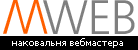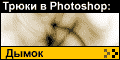Предлагаю вашему вниманию один интересный эффект. Его создание не только поднимет ваш уровень, но и создаст хорошее настроение. Этот урок предназначен для пользователей среднего и высокого уровня подготовки.
- Начнем. Выберите на панели инструментов "Кривые Безье".
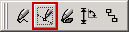
- Создайте продолговатый треугольник. Для этого вам понадобится всего четыре клика.
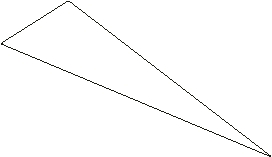
- Теперь начинается самое интересное. Выделите созданный вами треугольник, откройте панель Extrude (выдавливание) и нажмите кнопку Edit (редактирование).
- В появившемся диалоговом окне установите тип выдавливания Back Parallel (параллели). Под вашим треугольником пунктирной линией будет отображаться копия. Обратите внимание на положение перекрестья, обозначающего точку исчезновения. Захватите его мышкой и поместите так, чтобы добиться желаемой толщины стекла.
- Когда вы добьетесь нужной толщины вашего "осколка", нажмите Apply (применить). Если все же захотите что-то изменить, кликните на осколке, зайдите в панель "Выдавливание" и установите положение точки исчезновения. Когда результат вас удовлетворит, нажмите применить.
- Если вы точно следовали инструкциям, ваш осколок должен быть похож на тот, что изображен на рисунке:
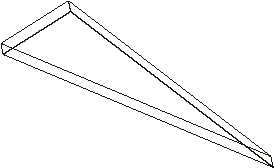
- Теперь выделите исходный треугольник на созданном вами осколке. Кликните на Arrange/Separate (упорядочить/разделить). После этого исходный треугольник отделится от выдавленного. Примечание: если пункт Separate выпадающего меню недоступен, значит, вы выделили не ту часть осколка.
- После разделения вы не заметите никаких изменений на экране. Теперь выделите выдавленную часть осколка.
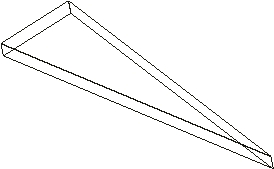
- Кликните на Un-Group (разгруппировать) и вы получите выдавленную форму, разбитую на три части.
- Выделите поочередно каждую часть и залейте светлым голубовато-зеленым цветом (C20 M0 Y0 K20). Затем удалите контур всех трех частей. Ваш осколок должен походить на изображенный ниже:
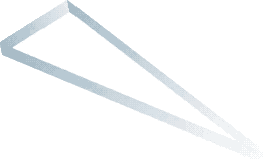
- Выделите каждую часть в отдельности и примените Fountain Transparency, изменяя направление прозрачности в каждом случае. Ваш осколок будет напоминать этот:
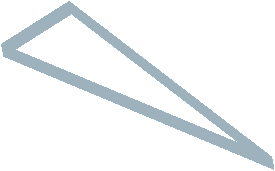
- Теперь откройте панель Lens (линза). Выделите исходный треугольник. Для этого можно использовать клавишу Tab - с ее помощью вы будете перемещаться по объектам, составляющим ваш осколок. Исходный треугольник будет выделен рамкой.
- Выделив исходный треугольник, зайдите в панель Lens (линза), нажмите Magnify (увеличение), выберите установку по умолчанию (2.0) и нажмите Apply (применить). Необходимый последний шаг - выделить весь осколок и сгруппировать его.
- Если вы в точности следовали инструкциям, ваш осколок должен напоминать изображенный ниже. Вы не сможете в полной мере оценить этот эффект, пока не поместите под изображением осколка фотографию. (См. ниже)

<< НАЗАД